大白菜u盘启动盘制作步骤教程
时间:2025-06-25阅读量:作者:大白菜
你在使用电脑的时候,是不是也遇到过电脑系统故障严重或者卡顿的情况,却又对重装系统感到无从下手?其实,用U盘启动盘重装系统并没有大家想象中那么难,尤其是使用大白菜工具,操作十分简便。下面就来详细了解一下大白菜U盘启动盘的制作方法
大白菜u盘启动盘制作步骤教程
你在使用电脑的时候,是不是也遇到过电脑系统故障严重或者卡顿的情况,却又对重装系统感到无从下手?其实,用U盘启动盘重装系统并没有大家想象中那么难,尤其是使用大白菜工具,操作十分简便。下面就来详细了解一下大白菜U盘启动盘的制作方法以及重装系统步骤。

一、工具准备
1、准备大白菜U盘启动盘制作工具。
2、预备一个容量至少为8GB的U盘。
3、从MSDN或者其他官方渠道下载Windows 7系统的ISO镜像文件。
二、注意事项
1、要确保U盘容量足够,建议选用8GB及以上容量的U盘,这样在制作U盘启动盘后,才有足够的空间存放系统镜像文件。
2、在安装过程中,需按照提示进行操作,选择正确的安装分区,一般为C盘。同时要注意,格式化操作会清除分区内的数据。
3、在安装系统期间,切勿中断或断电,以免造成重装系统失败。
三、利用U盘重装Windows 7系统
1、将U盘插入电脑的USB接口,确保连接正常。
2、下载并安装大白菜U盘启动盘制作工具,运行该工具,在设备列表中选中插入的U盘作为目标设备。一般情况下,保持默认的模式与格式设置即可,然后点击“一键制作成USB启动盘”按钮。
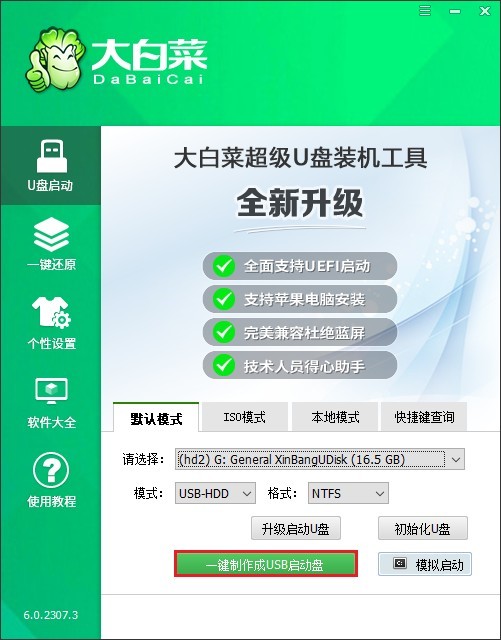
3、在弹出的提示框中点击确定,此时工具会对U盘进行格式化并开始制作U盘启动盘,此过程大约需要几分钟时间,请耐心等待制作完成。
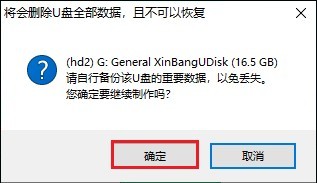
4、访问MSDN官方网站或其他可靠的资源平台,下载Windows 7系统的ISO镜像文件,并将其保存在本地电脑上。
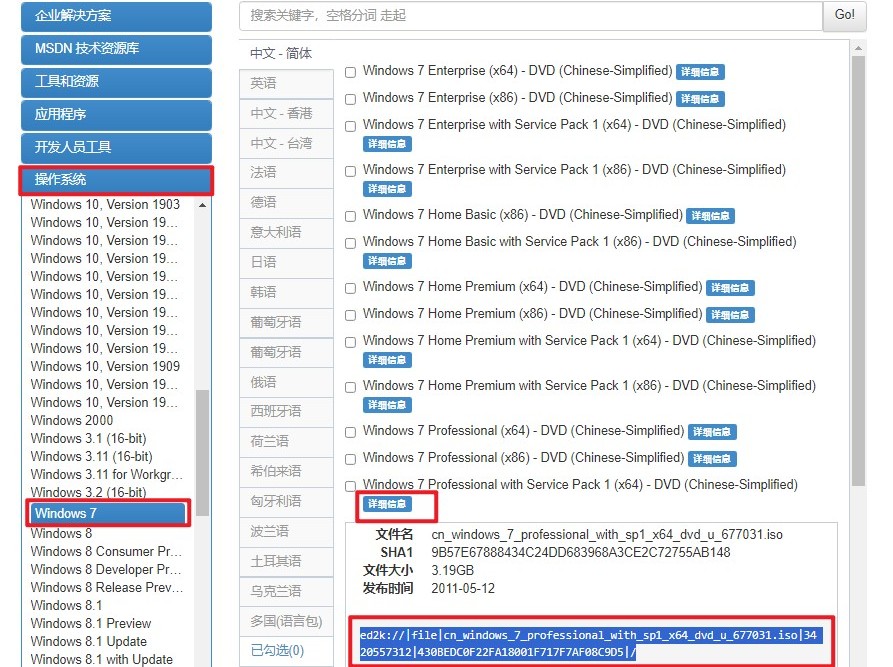
5、打开大白菜U盘,将下载好的Windows 7 ISO镜像文件复制到U盘中。
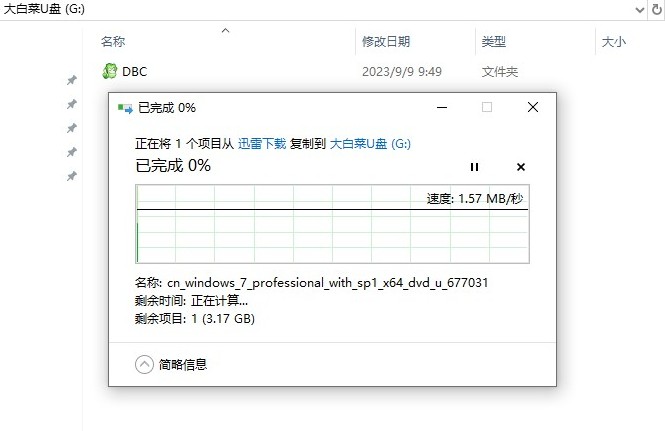
6、通过网络查询或相关资料,获取自己电脑品牌和型号对应的U盘启动快捷键。
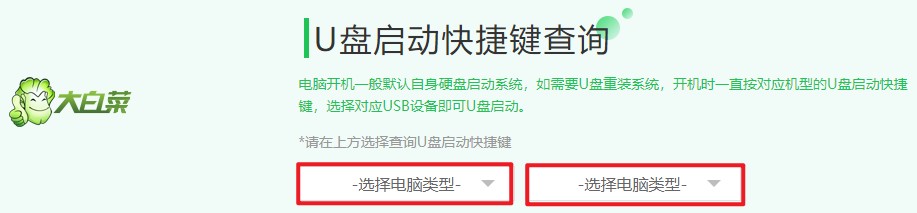
7、重启电脑,在开机画面出现时,迅速按下查询到的启动快捷键进入Boot菜单。在菜单中找到U盘选项,按下回车键选中它,使电脑从U盘启动,进入大白菜Windows PE系统。
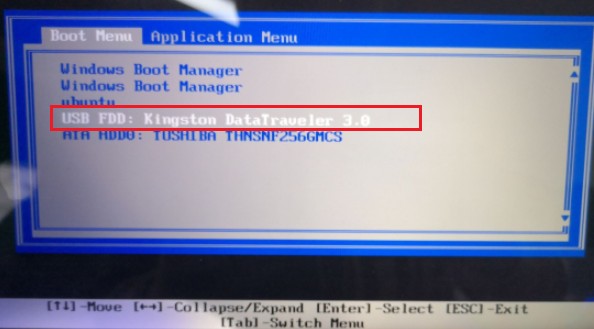
8、进入PE系统后,打开大白菜装机工具,进入安装页面。按照页面提示进行操作,先点击“打开”按钮,找到U盘里的Windows 7系统文件,然后选择要安装系统的磁盘位置。
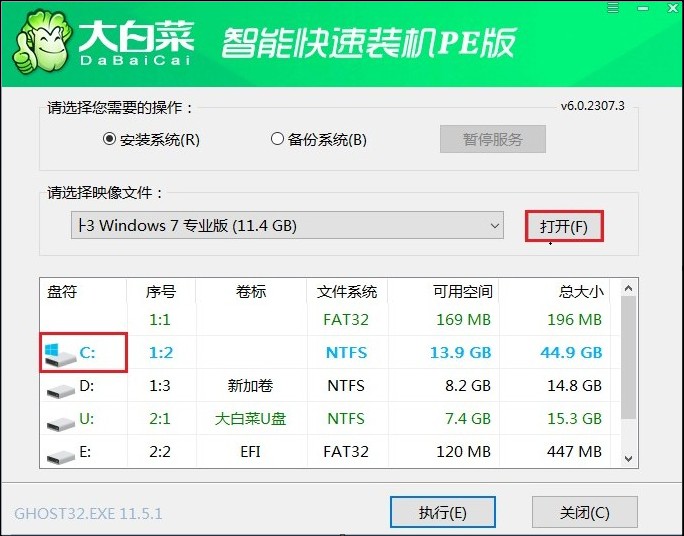
9、确认选择无误后,点击“是”,正式开始安装Windows 7系统。在安装过程中,需耐心等待安装完成。当系统提示重启电脑时,确认重启并拔掉U盘。
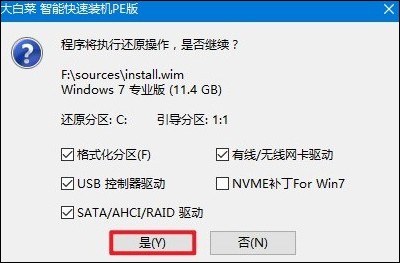
10、电脑重启后,将顺利进入Windows 7桌面,至此,系统重装完成。
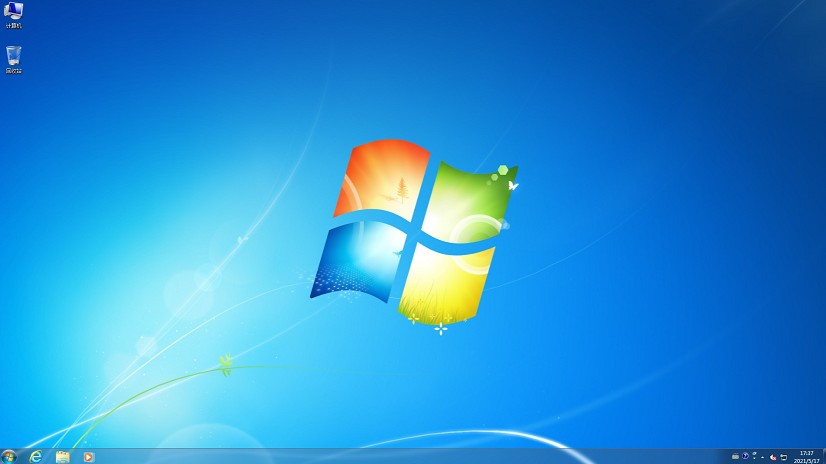
以上是,大白菜u盘启动盘制作步骤教程。通过以上简单的步骤,你就成功制作了一个u盘启动盘。下次当电脑出现系统故障时,就可以利用这个启动盘来轻松重装系统,解决电脑问题,让你的电脑恢复正常使用。希望这个方法可以帮助到大家。